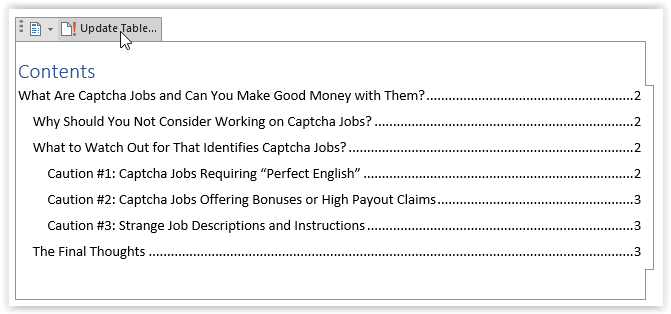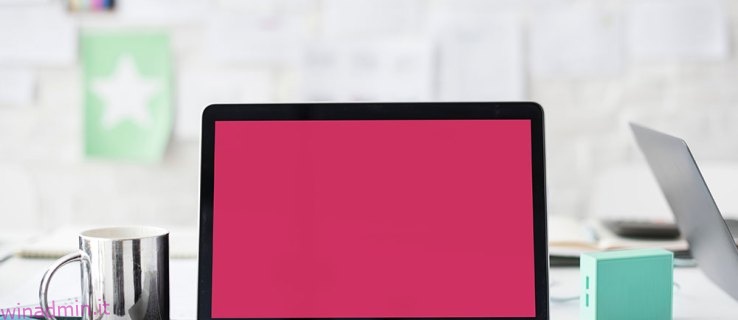L’uso di un sommario (TOC) può rendere alcuni documenti più professionali. Inoltre, semplifica la scansione delle informazioni per ciò di cui il lettore ha bisogno, quindi potresti prendere in considerazione l’idea di imparare come aggiungere le tue. Contenuti come blog e recensioni potrebbero non richiedere un sommario, ma altri come whitepaper, e-book e manuali o documenti di istruzioni possono sicuramente trarne vantaggio.

Il processo è piuttosto semplice, anche se può variare leggermente a seconda dell’edizione di Word in uso. Questa guida è compatibile con le seguenti versioni di Microsoft Word:
- Parola 2019
- Parola 2016
- Parola 2013
- Parola 2010
- Parola 2007
- Microsoft Office 365
- Parola per il web
Aggiunta del sommario in Microsoft Word per Windows
Le intestazioni sono necessarie per creare un sommario in Word. Puoi scegliere quali intestazioni mostrerà il tuo sommario, ad esempio fino a H3 o anche fino a H7. Ecco come aggiungere il sommario a Word 2007, 2010, 2013, 2016, 2019, Word per il Web e Office 365 in Windows.
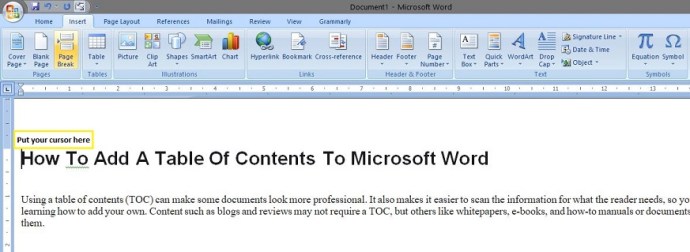
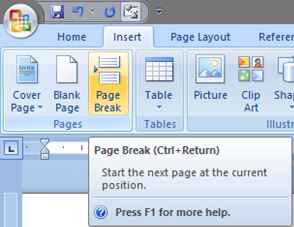
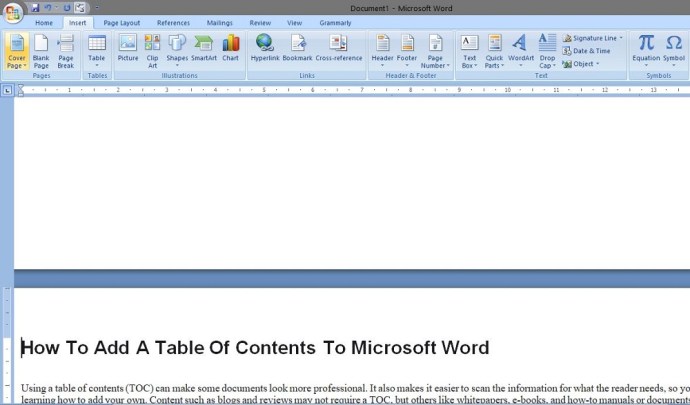
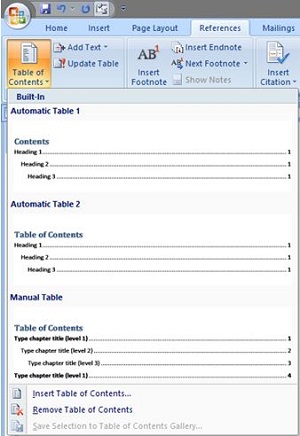
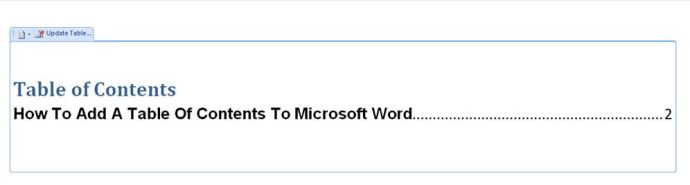
L’esempio precedente mostra l’intestazione 1, l’intestazione 2 e l’intestazione 3. Per includere l’intestazione 4, ci sono ancora un paio di passaggi.
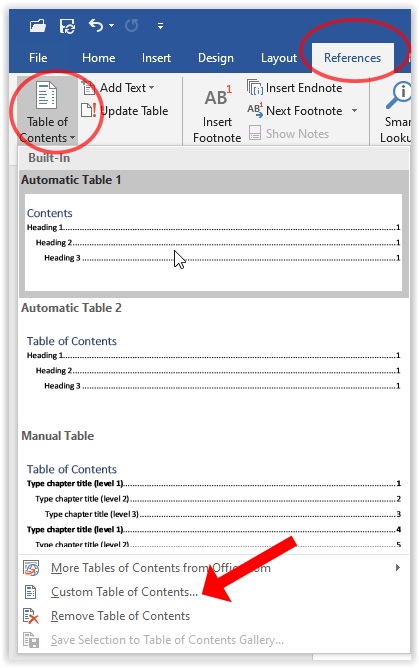
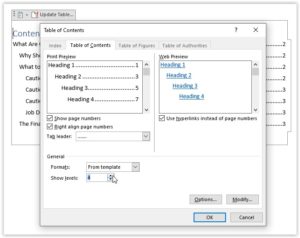
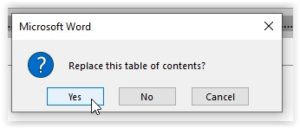
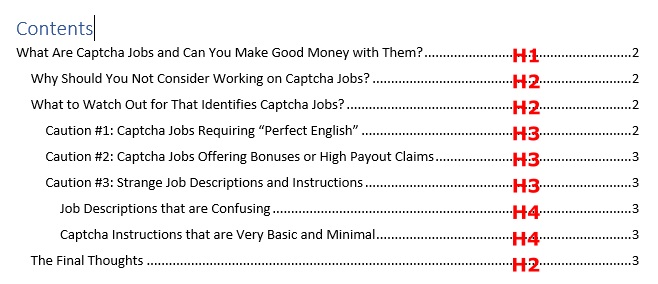
Se apporti nuove modifiche ai titoli, puoi aggiornare il sommario facendo clic sulla pagina e selezionando “Aggiorna tabella”.